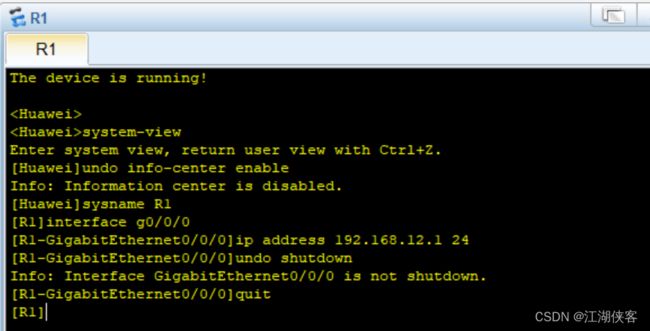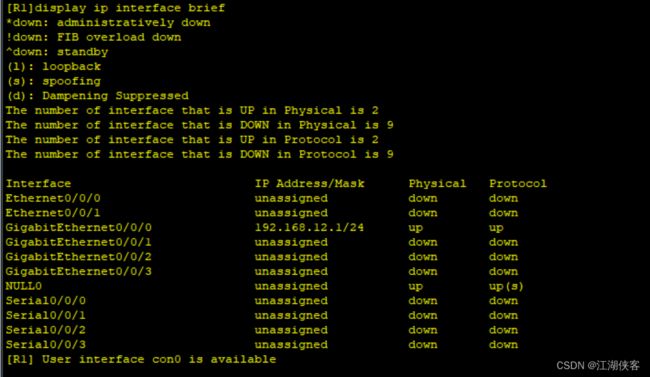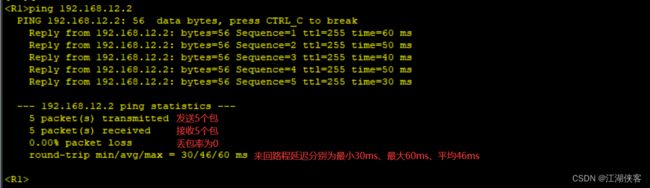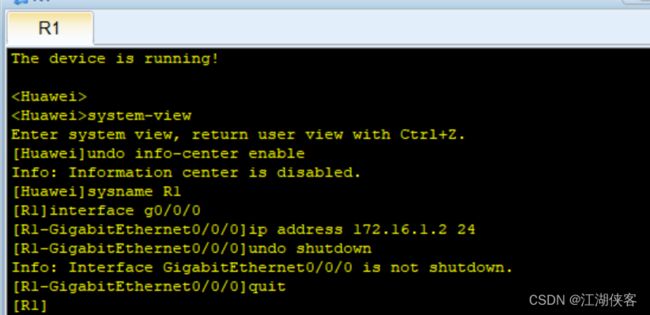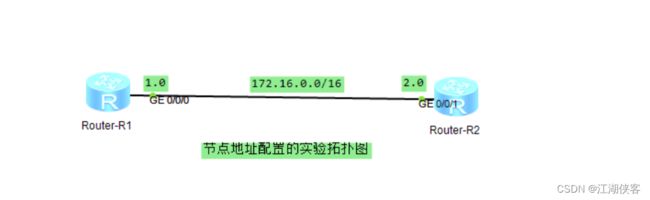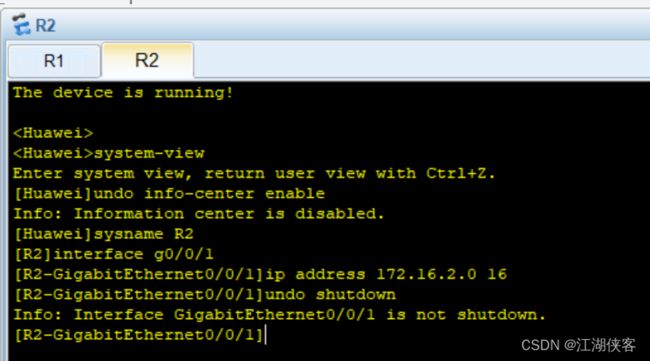02. IP地址的配置
IP地址的配置
- 一. IP地址
-
- 1.1. 概述
- 1.2. IPV4的报头结构
- 1.3. IP地址分类
- 1.4. IP地址专业术语
- 二. 实验操作
-
- 2.1. 实验1:IP地址配置
-
- (1)实验目的
- (2)实验拓扑图
- (3)实验步骤
- (4)实验调试
- 2.2. 实验2:子网地址配置
-
- (1)实验目的
- (2)实验拓扑
- (3)实验步骤
- (4)实验调试
- (5)技术要点
- 2.3. 实验3:节点地址配置
-
- (1)实验目的
- (2)实验拓扑图
- (3)实验步骤
- (4)实验调试
- 三. IP地址配置命令汇总
一. IP地址
1.1. 概述
网络层位于数据链路层与传输层之间,网络层中包含了许多协议,其中最为重要的协议就是IP协议。网络层提供了IP路由功能。理解IP路由除了要熟悉IP协议的工作机制之外,还必须理解IP编制以及如何合理的使用IP地址来设计网络
1.2. IPV4的报头结构
| 结构名称 | 说明 |
|---|---|
| 4位版本号 | 指定IP协议的版本。对于IPV4来讲,其值为4,对于IPV6来讲,其值为6 |
| 4位头部长度 | 表示IP报头部和长度,以32位比特为单位递增,最小值为5,最大值为15。所以IP报文的头部长度最小为20字节,最大为60字节 |
| 8位服务类型 | 只有在有QoS差分服务要求时才起作用 |
| 16位总长度 | 是指整个IP数据报的长度以字节为单位,因此IP数据报的最大的长度为65535字节,但由于的限制,长度超过MTU的数据报都会被分片传输,所以实际传输的IP数据包(或分片)的长度远远没有达到最大值。接下来。的3个字段则讲述如何实现分片 |
| 16位标识 | 唯一的标识。主机发送的每一个数据包,其初始指由系统随机生成,每发一个数据包,其子就加1,该值在数据报分片时被复制到每个分片中,因此同一个数据报的所有分片都具有相同的标识值 |
| 3位标志字段 | 第一位保留第二位哈表示禁止分片,如果设置了第一位,IP模块将不对数据报进行分片。在这种情况下,如果IP数据报长度超过m tu iip模块将丢弃该数据报,并返回一个ICP(控制报文协议)差错报文。 第三位MF表示更多分片,除了数据报的最后一个分片外,其他分片都要把这一位设置为1 |
| 13位分片偏移 | 是分片相对原始IP数据报开始处(仅指数据部分)的偏移。 实际的偏移值是该指左移三位乘以8后得到的。因此,除了最后一个IP分片外,每个IP分片的数据部分的长度必须是以8的整数倍,(这样才能保证后面的IP分片拥有一个合适的偏移值) |
| 8位生存时间 | 是数据报达到目的的目的地之前允许经过的路由器跳数。TTL值被发送端设置(常见的值是64)。数据报在转发过程中每经过一个路由,该值就被路由器减1。路由器将丢弃数据包,并向源端发送一个ICMP。差错报文TTL值可以防止数据报线路路由循环 |
| 8位协议 | 用来区分上层协议,其中ICMP是41、TCP是6、UDP是7 |
| 16位头部校验和 | 由发送端填充;接收端对其使用CRC算法以检验头部在传输的过程中是否损坏 |
| 32位源ip地址 | 表示发送者的IP地址 |
| 32位目的ip地址 | 表示接收者的IP地址 |
| 选项字段 | 主要用于测试、调试和保证安全等 |
| 填充字段 | 长度可变,在使用选项的过程中,有可能造成数据报头部分不是32比特的整数倍,那么需要填充数据来补齐 |
1.3. IP地址分类
| 地址范围 | 应用场景 |
|---|---|
| 0.0.0.0 ~ 127.255.255.255 | 大型企业 |
| 128.0.0.0 ~ 191.255.255.255 | 中型企业 |
| 192.0.0.0 ~223.255.255.255 | 小型企业 |
| 224.0.0.0 ~239.255.255.255 | 组播 |
| 240.0.0.0 ~255.255.255.255 | 科学研究 |
1.4. IP地址专业术语
| 专业名称 | 说明 |
|---|---|
| 网络位 | 用于标识一个网络,代表IP地址、所属网络 |
| 主机位 | 用于区分一个网络内的不同主机,能唯一标识网站上的某台设备 |
| 网络地址 | 用于标识一个网络 |
| 广播地址 | 用于向该网络中的所有主机发送数据的特殊地址 |
| 子网掩码 | 子网掩码一般与IP地址结合使用,其中值唯一的部分对应的IP地址中的网络位。其值为0。部分对应的IP地址中的主机位,以此来辅助标识一个IP地址中的网络位与主机位。即子网掩码中的个数就是IP地址网络号的位数,0的个数就是IP地址主机号的位数 |
二. 实验操作
2.1. 实验1:IP地址配置
(1)实验目的
掌握接口ipv4地址的配置方法
(2)实验拓扑图
首先进入路由器,选择Router并拖出两个路由器,分别是R1、R2,然后选择设备连接并选择Copper线,在点击R1会弹出提示框,然后选择Gthernet 0/0/0,拖拉出一条直线到R2,再点击R2会弹出提示框,然后选择Gthernet 0/0/1,并启动R1、R2等路由,只要启动成功后,就可以查看到R1与R2的连接直线有两点的距离都是绿色的,如图所示:

优化后的拓扑图

(3)实验步骤
R1配置,命令如下:
#(1)R1配置,命令如下
<Huawei>system-view #进入系统视图
[Huawei]undo info-center enable #关闭路由器输出信息
[Huawei]sysname R1 #修改设备名为R1
[R1]interface g0/0/0 #进入接口G0/0/0
[R1-GigabitEthernet0/0/0]ip address 192.168.12.1 24 #配置ip地址和子网掩码
[R1-GigabitEthernet0/0/0]undo shutdown #打开接口
[R1-GigabitEthernet0/0/0]quit #退出
- 查看R1接口地址,命令如下:
#查看ip接口的简要信息
[R1]display ip interface brief
<R1>system-view
[R1]interface g0/0/0
#(1)点分十进制,命令如下
[R1-GigabitEthernet0/0/0]ip address 192.168.12.1 255.255.255.0 #配置ip地址和子网掩码
#(2)前缀长度,命令如下
[R1-GigabitEthernet0/0/0]ip address 192.168.12.1 24 #配置ip地址和子网掩码
[R1-GigabitEthernet0/0/0]
- 查看R2接口地址,命令如下:
#(2)R2配置,命令如下
<Huawei>system-view #进入系统视图
[Huawei]undo info-center enable #关闭路由器输出信息
[Huawei]sysname R2 #修改设备名为R2
[R2]interface g0/0/1 #进入接口G0/0/1
[R2-GigabitEthernet0/0/1]ip address 192.168.12.2 24 #配置ip地址和子网掩码
[R2-GigabitEthernet0/0/1]undo shutdown #打开接口
[R2-GigabitEthernet0/0/1]quit #退出
(4)实验调试
R1访问R2,使用ping命令进行调试,执行如下:
<R1>ping 192.168.12.2
2.2. 实验2:子网地址配置
(1)实验目的
掌握子网地址的配置方法
(2)实验拓扑
(3)实验步骤
1、路由器R1的配置,命令如下:
<Huawei>
<Huawei>system-view
[Huawei]undo info-center enable
[Huawei]sysname R1
[R1]interface g0/0/0
[R1-GigabitEthernet0/0/0]ip address 172.16.1.1 24
[R1-GigabitEthernet0/0/0]undo shutdown
[R1-GigabitEthernet0/0/0]quit
<Huawei>
<Huawei>system-view
[Huawei]undo info-center enable
[Huawei]sysname R2
[R2]interface g0/0/1
[R2-GigabitEthernet0/0/1]ip address 172.16.1.2 24
[R2-GigabitEthernet0/0/1]undo shutdown
[R2-GigabitEthernet0/0/1]quit
(4)实验调试
<R1>ping 172.16.1.2
(5)技术要点
172.16.1.0/24是172.16.0.0/16的一个子网
(1)子网掩码:255.255.255.0
(2)网络地址:172.16.1
(3)广播地址:172.161.255
(4)主机地址:172.16.1.1 ~ 172.16.1.254
2.3. 实验3:节点地址配置
(1)实验目的
掌握节点地址的配置方法
(2)实验拓扑图
(3)实验步骤
1、路由器R1的配置,命令如下:
<Huawei>system-view
[Huawei]undo info-center enable
[Huawei]sysname R1
[R1]interface g0/0/0
[R1-GigabitEthernet0/0/0]ip address 172.16.1.0 16
[R1-GigabitEthernet0/0/0]undo shutdown
[R1-GigabitEthernet0/0/0]qui
2、路由器R2的配置,命令如下:
<Huawei>system-view
[Huawei]undo info-center enable
[Huawei]sysname R2
[R2]interface g0/0/1
[R2-GigabitEthernet0/0/0]ip address 172.16.2.0 16
[R2-GigabitEthernet0/0/0]undo shutdown
[R2-GigabitEthernet0/0/0]quit
(4)实验调试
<R1>ping 172.16.2.0
三. IP地址配置命令汇总
| 命令 | 作用 |
|---|---|
| interface g0/0/0 | 进入接口G0/0/0 |
| ip address | 配置ip地址 |
| undo shutdown | 打开接口 |
| display ip interface brief | 查看接口的IP简要信息 |